教你如何获得文件夹的管理员权限
Windows系统如何设置文件和文件夹权限

Windows系统如何设置文件和文件夹权限Windows系统是一款广泛应用于个人电脑和企业计算机的操作系统。
在使用Windows系统时,我们经常需要设置文件和文件夹的权限,以保护我们的数据和保证系统的安全性。
本文将介绍如何在Windows系统中设置文件和文件夹的权限。
一、了解文件和文件夹权限在开始设置文件和文件夹权限之前,我们需要了解一些基本概念。
在Windows系统中,文件和文件夹具有如下三种常见的权限:1. 读取权限:允许用户查看和读取文件或文件夹的内容。
2. 写入权限:允许用户对文件或文件夹进行修改、添加或删除操作。
3. 执行权限:适用于程序文件,允许用户运行或执行文件。
此外,文件和文件夹权限还可以设置给不同的用户或用户组。
Windows系统中,每个用户都有一个唯一的用户账户,而用户组是一组具有相似权限的用户的集合。
设置权限给用户组可以简化管理和维护的操作。
二、设置文件和文件夹权限的步骤以下是在Windows系统中设置文件和文件夹权限的简单步骤:1. 选择要设置权限的文件或文件夹,右键点击该文件或文件夹,选择“属性”选项。
2. 在弹出的属性窗口中,选择“安全”选项卡。
这个选项卡允许您管理文件和文件夹的权限。
3. 在“安全”选项卡中,您可以看到已有的用户和用户组,并查看他们在该文件或文件夹中的权限。
如果您想要添加新的用户或用户组,点击“编辑”按钮。
4. 在“编辑”窗口中,点击“添加”按钮,然后在弹出的对话框中输入要添加的用户或用户组的名称。
点击“检查名称”按钮来确认输入的名称是否正确。
5. 添加用户或用户组之后,您可以在“权限”列选择要授予的权限。
勾选需要授予的权限,然后点击“确定”按钮。
6. 如果您想要修改已有用户或用户组的权限,选择该用户或用户组,点击“编辑”按钮,然后按照相同的步骤进行设置。
7. 设置完成后,点击“确定”按钮,退出文件或文件夹的属性窗口。
三、应用权限到子文件和子文件夹在Windows系统中,我们可以选择是否将设置的权限应用到子文件和子文件夹。
如何设置计算机文件和文件夹的权限
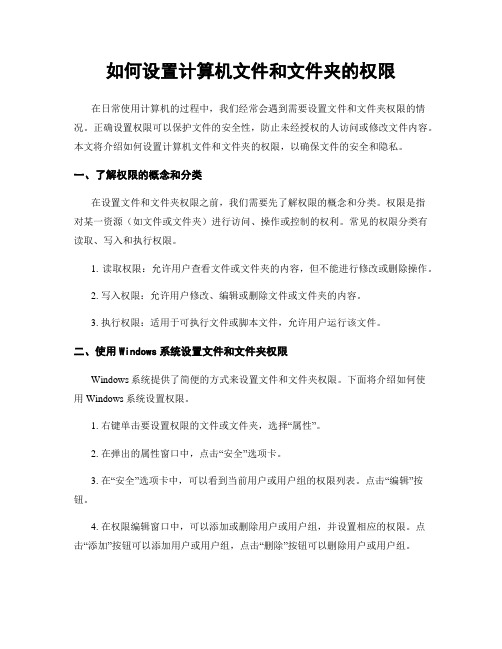
如何设置计算机文件和文件夹的权限在日常使用计算机的过程中,我们经常会遇到需要设置文件和文件夹权限的情况。
正确设置权限可以保护文件的安全性,防止未经授权的人访问或修改文件内容。
本文将介绍如何设置计算机文件和文件夹的权限,以确保文件的安全和隐私。
一、了解权限的概念和分类在设置文件和文件夹权限之前,我们需要先了解权限的概念和分类。
权限是指对某一资源(如文件或文件夹)进行访问、操作或控制的权利。
常见的权限分类有读取、写入和执行权限。
1. 读取权限:允许用户查看文件或文件夹的内容,但不能进行修改或删除操作。
2. 写入权限:允许用户修改、编辑或删除文件或文件夹的内容。
3. 执行权限:适用于可执行文件或脚本文件,允许用户运行该文件。
二、使用Windows系统设置文件和文件夹权限Windows系统提供了简便的方式来设置文件和文件夹权限。
下面将介绍如何使用Windows系统设置权限。
1. 右键单击要设置权限的文件或文件夹,选择“属性”。
2. 在弹出的属性窗口中,点击“安全”选项卡。
3. 在“安全”选项卡中,可以看到当前用户或用户组的权限列表。
点击“编辑”按钮。
4. 在权限编辑窗口中,可以添加或删除用户或用户组,并设置相应的权限。
点击“添加”按钮可以添加用户或用户组,点击“删除”按钮可以删除用户或用户组。
5. 在设置权限时,可以选择“完全控制”、“修改”、“读取和执行”等权限,也可以选择“拒绝”权限,禁止用户对文件或文件夹进行某些操作。
6. 设置完权限后,点击“确定”按钮保存更改。
三、使用Mac系统设置文件和文件夹权限与Windows系统类似,Mac系统也提供了设置文件和文件夹权限的功能。
下面将介绍如何使用Mac系统设置权限。
1. 右键单击要设置权限的文件或文件夹,选择“获取信息”。
2. 在弹出的信息窗口中,找到“共享与权限”选项。
3. 在“共享与权限”选项中,可以看到当前用户或用户组的权限列表。
点击锁形图标,输入管理员密码以解锁权限设置。
关于windows7系统文件夹管理员权限获取几种方法
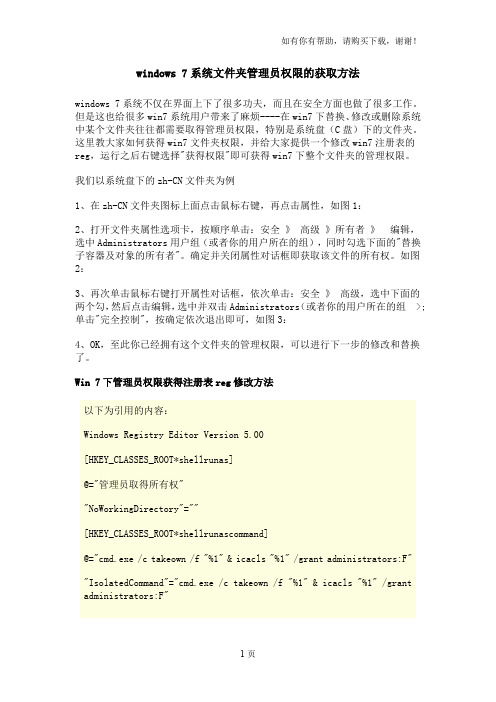
windows 7系统文件夹管理员权限的获取方法windows 7系统不仅在界面上下了很多功夫,而且在安全方面也做了很多工作。
但是这也给很多win7系统用户带来了麻烦----在win7下替换、修改或删除系统中某个文件夹往往都需要取得管理员权限,特别是系统盘(C盘)下的文件夹。
这里教大家如何获得win7文件夹权限,并给大家提供一个修改win7注册表的reg,运行之后右键选择"获得权限"即可获得win7下整个文件夹的管理权限。
我们以系统盘下的zh-CN文件夹为例1、在zh-CN文件夹图标上面点击鼠标右键,再点击属性,如图1:2、打开文件夹属性选项卡,按顺序单击:安全》高级》所有者》编辑,选中Administrators用户组(或者你的用户所在的组),同时勾选下面的"替换子容器及对象的所有者"。
确定并关闭属性对话框即获取该文件的所有权。
如图2:3、再次单击鼠标右键打开属性对话框,依次单击:安全》高级,选中下面的两个勾,然后点击编辑,选中并双击Administrators(或者你的用户所在的组>; 单击"完全控制",按确定依次退出即可,如图3:4、OK,至此你已经拥有这个文件夹的管理权限,可以进行下一步的修改和替换了。
Win 7下管理员权限获得注册表reg修改方法以下为引用的内容:Windows Registry Editor Version 5.00[HKEY_CLASSES_ROOT*shellrunas]@="管理员取得所有权""NoWorkingDirectory"=""[HKEY_CLASSES_ROOT*shellrunascommand]@="cmd.exe /c takeown /f "%1" & icacls "%1" /grant administrators:F""IsolatedCommand"="cmd.exe /c takeown /f "%1" & icacls "%1" /grant administrators:F"[HKEY_CLASSES_ROOTexefileshellrunas2]@="管理员取得所有权""NoWorkingDirectory"=""[HKEY_CLASSES_ROOTexefileshellrunas2command]@="cmd.exe /c takeown /f "%1" & icacls "%1" /grant administrators:F""IsolatedCommand"="cmd.exe /c takeown /f "%1" & icacls "%1" /grant administrators:F"[HKEY_CLASSES_ROOTDirectoryshellrunas]@="管理员取得所有权""NoWorkingDirectory"=""[HKEY_CLASSES_ROOTDirectoryshellrunascommand]@="cmd.exe /c takeown /f "%1" /r /d y & icacls "%1" /grant administrators:F /t""IsolatedCommand"="cmd.exe /c takeown /f "%1" /r /d y & icacls "%1" /grant administrators:F /t"将以上内容复制,保存为"权限获得。
如何设置电脑中的文件和文件夹权限

如何设置电脑中的文件和文件夹权限在电脑中,文件和文件夹权限是由操作系统控制的安全机制,用于限制用户对文件和文件夹的访问和操作权限。
正确设置文件和文件夹权限可以保护个人隐私和重要数据的安全。
本文将介绍如何在电脑中设置文件和文件夹权限。
一、了解文件和文件夹权限在开始设置文件和文件夹权限之前,首先要了解不同权限级别的含义和作用。
在Windows操作系统中,文件和文件夹权限主要有以下几个级别:1. 读取权限(Read):用户可以查看文件或文件夹的内容,但不能做任何修改或删除操作。
2. 写入权限(Write):用户可以对文件或文件夹进行修改、删除、复制等操作。
3. 执行权限(Execute):对于可执行文件,用户可以运行它们;对于文件夹,该权限表示用户可以进入文件夹并访问其中的文件和子文件夹。
4. 列出文件权限(List Folder Contents):用户可以查看文件夹中的文件和子文件夹列表,但不能访问文件夹中的内容。
5. 创建文件/写入数据权限(Create Files/Write Data):用户可以在文件夹中创建新文件或在文件中写入数据。
6. 创建文件夹/添加子文件夹权限(Create Folders/Append Data):用户可以在文件夹中创建新文件夹或添加子文件夹。
7. 读取扩展属性权限(Read Extended Attributes):用户可以查看文件或文件夹的扩展属性。
8. 写入扩展属性权限(Write Extended Attributes):用户可以修改文件或文件夹的扩展属性。
二、设置文件和文件夹权限的步骤在Windows操作系统中,设置文件和文件夹权限的步骤如下:1. 选择文件或文件夹:首先,选择要设置权限的文件或文件夹。
可以通过Windows资源管理器或桌面上的快捷方式进行选择。
2. 右键单击选择的文件或文件夹:在弹出的菜单中,选择“属性”选项。
3. 打开属性窗口:在属性窗口中,选择“安全”选项卡,即可看到当前文件或文件夹的权限设置情况。
win10如何获得管理员权限删除文件提示需要管理员administretor权限解决办法
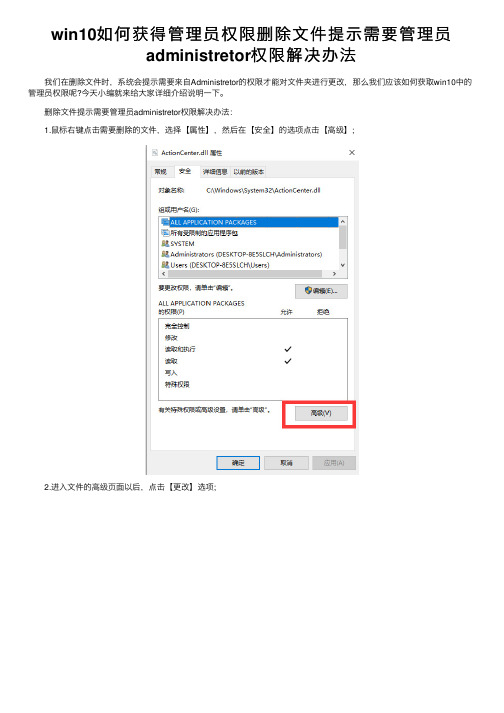
win10如何获得管理员权限删除⽂件提⽰需要管理员
administretor权限解决办法
我们在删除⽂件时,系统会提⽰需要来⾃Administretor的权限才能对⽂件夹进⾏更改,那么我们应该如何获取win10中的管理员权限呢?今天⼩编就来给⼤家详细介绍说明⼀下。
删除⽂件提⽰需要管理员administretor权限解决办法:
1.⿏标右键点击需要删除的⽂件,选择【属性】,然后在【安全】的选项点击【⾼级】;
2.进⼊⽂件的⾼级页⾯以后,点击【更改】选项;
3.之后会弹出新的页⾯,直接点击【⾼级】就可以了;
4.看到左侧的【⽴即查找】按钮,点击;
5.找到名称为【Administretor】的⽤户,点击确定就好了。
如果有两个Administretor的⽤户,任意选择其中的⼀个都可以;
6.在⾼级安全设置页⾯我们就可以看到Administretor⽤户已经添加成功了;
7.随后重新⿏标右键选择⽂件,点击【属性】,在【安全】选项当中点击【编辑】;
8.这时我们选中刚才添加的Administretor⽤户,将允许⾥⾯的权限全部勾选,之后点击【确定】就可以了;
9.现在点开刚才要删除的⽂件,我们就拥有管理员权限可以直接删除了。
以上就是win10操作系统删除⽂件时获得管理员权限⽅法途径了,希望对各位⼩伙伴们有所帮助。
如何设置电脑文件和文件夹的访问权限

如何设置电脑文件和文件夹的访问权限电脑文件和文件夹的访问权限是指控制用户对文件和文件夹进行读取、写入和执行等操作的权限。
正确设置文件和文件夹的访问权限可以确保数据的安全性和保密性。
本文将介绍如何设置电脑文件和文件夹的访问权限。
一、理解文件和文件夹访问权限的含义在操作系统中,文件和文件夹都具有不同的访问权限。
这些权限包括:1. 读取权限:允许用户查看和阅读文件内容。
2. 写入权限:允许用户对文件进行修改和编辑。
3. 执行权限:允许用户运行文件,如可执行程序或脚本。
二、设置文件和文件夹的访问权限Windows操作系统提供了简便的方法来设置文件和文件夹的访问权限。
以下是设置访问权限的步骤:1. 右击要设置权限的文件或文件夹,选择“属性”选项。
2. 在“属性”窗口中,点击“安全”选项卡。
3. 在“安全”选项卡中,可以看到列出的用户和组。
点击“编辑”按钮,即可进行权限设置。
4. 在“编辑权限”窗口中,可以选择具体的用户或组,然后勾选对应的权限选项,如“读取”、“写入”和“执行”等。
5. 当需要将权限应用到子文件夹和文件时,可以勾选“替换所有子对象的权限项”选项。
6. 设置完毕后,点击“确定”按钮保存设置。
三、分配适当的访问权限正确分配访问权限可以确保不同的用户在电脑上访问文件和文件夹时具有恰当的权限。
以下是一些建议:1. 阅读权限:将阅读权限分配给需要查看文件内容的用户,例如供应商或合作伙伴。
2. 写入权限:将写入权限分配给需要对文件进行编辑和修改的用户,例如部门经理或编辑人员。
3. 执行权限:将执行权限分配给需要运行特定程序或脚本的用户,例如开发人员或系统管理员。
四、限制访问权限有时,我们需要限制某些用户对文件和文件夹的访问权限,以保护敏感信息的安全。
以下是一些限制访问权限的方法:1. 拒绝访问:可以通过勾选“拒绝”权限来禁止特定用户或组对文件或文件夹的访问。
注意,在设置拒绝权限时需要慎重,以免影响系统正常运行。
如何在Windows操作系统中设置文件夹访问权限

如何在Windows操作系统中设置文件夹访问权限在Windows操作系统中,设置文件夹访问权限是一个重要的任务,可以帮助我们保护个人隐私和确保敏感文件不被他人访问。
本文将介绍如何在Windows操作系统中设置文件夹访问权限的方法。
一、打开文件夹属性首先,我们需要找到要设置访问权限的文件夹。
鼠标右键点击该文件夹,在弹出的菜单中选择“属性”选项。
二、选择安全标签页在文件夹属性对话框中,会有多个标签页可供选择,我们需要点击“安全”标签页。
三、添加用户或组在安全标签页中,可以看到一个用户列表,其中包括已有的用户或组以及他们的访问权限。
如果你想设置其他用户或组的访问权限,可以点击“编辑”按钮。
四、编辑用户或组的权限在编辑权限对话框中,我们可以选择用户或组,并设置他们的权限。
常见的权限选项包括完全控制、读取和写入等。
在对话框底部,还可以选择是否应用到子文件夹和文件。
五、保存权限设置完成权限设置后,点击“确定”按钮保存更改。
系统会根据你的选择更改文件夹的访问权限。
六、继承和高级权限设置在设置文件夹访问权限时,我们还可以选择是否让子文件夹继承父文件夹的权限。
这样做可以简化权限管理,并确保一致的访问权限。
另外,如果我们需要更精细地控制文件夹的访问权限,还可以在安全标签页中点击“高级”按钮。
在高级安全设置对话框中,我们可以设置特殊权限、审核和所有者等选项。
值得注意的是,对文件夹的访问权限设置是一个敏感且重要的操作,建议谨慎操作,确保权限设置的合理性和正确性。
不当的权限设置可能导致数据泄露或文件不可访问等问题。
根据以上步骤,我们可以在Windows操作系统中轻松地设置文件夹访问权限,保护个人隐私和重要文件的安全。
合理的权限设置不仅可以防止他人未经授权地访问文件夹,还可以提高系统的安全性和稳定性。
文件夹权限不够的解决方法
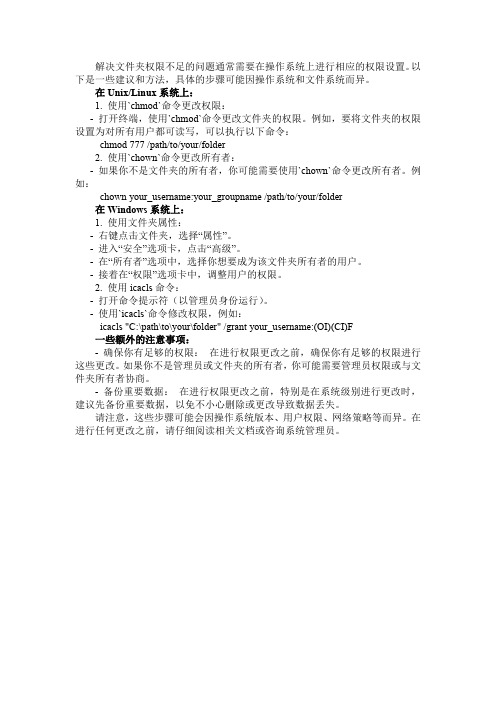
解决文件夹权限不足的问题通常需要在操作系统上进行相应的权限设置。
以下是一些建议和方法,具体的步骤可能因操作系统和文件系统而异。
在Unix/Linux系统上:1. 使用`chmod`命令更改权限:-打开终端,使用`chmod`命令更改文件夹的权限。
例如,要将文件夹的权限设置为对所有用户都可读写,可以执行以下命令:chmod 777 /path/to/your/folder2. 使用`chown`命令更改所有者:-如果你不是文件夹的所有者,你可能需要使用`chown`命令更改所有者。
例如:chown your_username:your_groupname /path/to/your/folder在Windows系统上:1. 使用文件夹属性:-右键点击文件夹,选择“属性”。
-进入“安全”选项卡,点击“高级”。
-在“所有者”选项中,选择你想要成为该文件夹所有者的用户。
-接着在“权限”选项卡中,调整用户的权限。
2. 使用icacls命令:-打开命令提示符(以管理员身份运行)。
-使用`icacls`命令修改权限,例如:icacls "C:\path\to\your\folder" /grant your_username:(OI)(CI)F一些额外的注意事项:-确保你有足够的权限:在进行权限更改之前,确保你有足够的权限进行这些更改。
如果你不是管理员或文件夹的所有者,你可能需要管理员权限或与文件夹所有者协商。
-备份重要数据:在进行权限更改之前,特别是在系统级别进行更改时,建议先备份重要数据,以免不小心删除或更改导致数据丢失。
请注意,这些步骤可能会因操作系统版本、用户权限、网络策略等而异。
在进行任何更改之前,请仔细阅读相关文档或咨询系统管理员。
- 1、下载文档前请自行甄别文档内容的完整性,平台不提供额外的编辑、内容补充、找答案等附加服务。
- 2、"仅部分预览"的文档,不可在线预览部分如存在完整性等问题,可反馈申请退款(可完整预览的文档不适用该条件!)。
- 3、如文档侵犯您的权益,请联系客服反馈,我们会尽快为您处理(人工客服工作时间:9:00-18:30)。
教你如何获得文件夹的管理员权限前言:有很多文件夹,很烦,双击一会就出现了
然后单击继续后,弹出UAC之后就
还有一种情况,更直接
直接弹出错误对话框。
但是所有的文件夹都可以通过安全选项卡取得权限,有一个前提,你的用户在Administrators的组中,也就是说,你是管理员。
好了,废话少说,开始
---------------------------我是分割线---------------------- 这篇文章是关于文件夹的做法,文件的做法也是一样
1.右键,属性
2.安全,高级,所有者,编辑
大家的显示结果可能和这个不一样,但是操作相同。
3.选择自己的用户,如果没有的话,就点下面的“其他用户或组”
如果你想取得这个文件夹下所有的子文件夹权限的话,就勾上“替换
子容器所有者”
4.把所有的属性窗口关掉,重新打开。
5.如果你发现你的文件夹已经能访问了,到这了就可以了,但是如果
你发现不能访问,还要进行最后一步。
很简单,单击高级,更改权限
6.添加
7.输入一个用户名,主要看你想让谁取得这个权限了。
8.选择全部允许
9.如果你想取得子文件夹的权限,就勾上“使用可从此对象继承的权限替换所有子对象权限”(就是下图画框的那个选项),然后确定,大
功告成。
---------------------------我是分割线----------------------
后语:写了这么多好累。
有人可能要问,怎么让一个文件夹没有权限,把上述的步骤倒过来做就可以了,有兴趣的可以自己试试。
